

Můžete milovat pružinové složky na Macu, můžete je nenávidět – nebo jste si této funkce nikdy nevšimli. Zde je návod, jak je používat nebo deaktivovat podle potřeby v macOS Sonoma.
Vše, co na Macu používáte a znáte, dostalo od Applu jméno, ať už si to někdo pamatuje nebo ne. A také to, zda název skutečně říká, co funkce dělá.
Takže aby bylo jasno, „pružinové složky“ dělají jednu věc a dělají to skvěle. Pokud něco přetáhnete do složky na Macu a chvíli počkáte, tato složka se otevře a můžete do ní pokračovat v přetahování.
Nebo do jiné složky v té první. A ta pružina se otevře a umožní vám vrtat dále a dále dolů ve vnořených složkách.
Když pak pustíte položku, kterou přetahujete, než si vůbec stihnete rozmyslet, kolik složek ve svém životě skutečně potřebujete, všechny se zase zaklapnou.
Nikdy jsem o nich neslyšel
Pružinové složky jsou v moderním Macu již od OS X Jaguar. Ale důvod, proč jste o nich možná nevěděli, je ten, že musíte počkat, než se složky otevřou.
Není to, jako by to bylo příliš dlouhé, ale je to záměrně patrné, je to záměrné zpoždění, abyste se ujistili, že jej aktivujete pouze tehdy, když chcete. Jinak byste nikdy nemohli jednoduše přetáhnout položku do jedné složky a pustit.
Toto čekání můžete změnit, zkrátit nebo prodloužit, a také můžete funkci úplně vypnout.
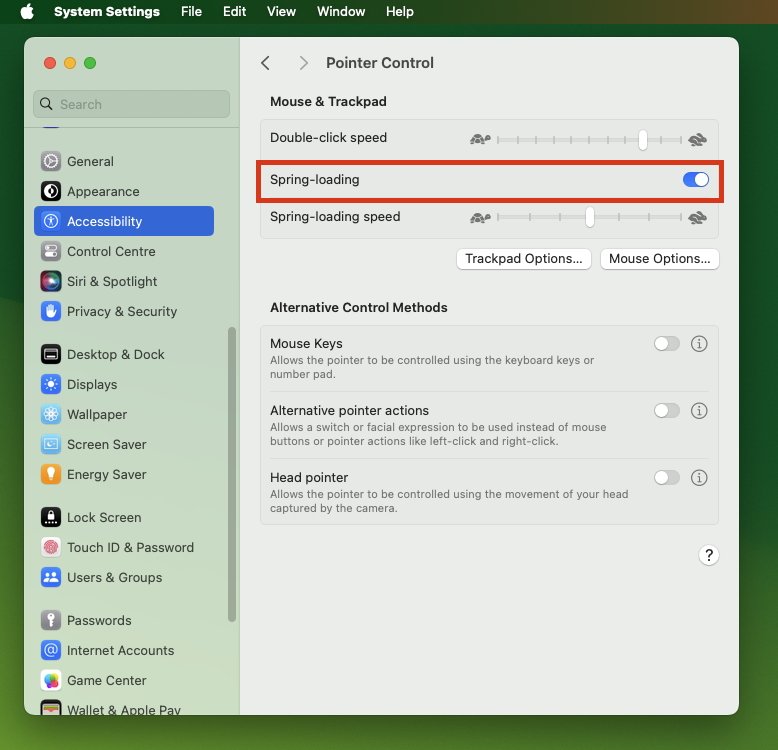
Jak povolit nebo zakázat pružinové složky
- Otevřete Nastavení systému na Macu
- Jít do Přístupnost
- Vybrat Ovládání ukazatele směrem ke dnu
- Kliknutím otočíte Odpružení zapnuto nebo vypnuto
Je zvláštní, že se jedná o funkci pouze pro usnadnění, když jsou ostatní prvky v této kategorii duplikovány. V této sekci je například možné nastavit možnosti trackpadu, ale v hlavním seznamu nastavení je také samostatná sekce trackpadu.
V době psaní tohoto článku možnost Trackpadu není vždy funkční. Ale na základě stejného nastavení v macOS Ventura je určen k ovládání věcí, jako je rychlost posouvání.
Zdánlivě stejná možnost je obsažena v hlavním nastavení trackpadu. Zdá se, že to, co se stane, když přetáhnete soubor přes složku, je něco, co patří do sekce Trackpad nebo Myš.
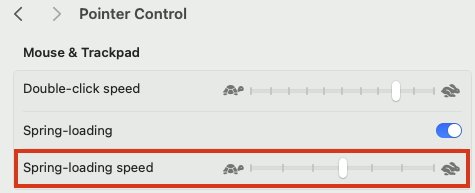
Při návratu do nejranějších dnů Macu jsou rychlejší a pomalejší označeny želvou a zajícem.
Jak zrychlit nebo zpomalit pružinové složky
Mnohem lepší než vypnutí této funkce je upravit si ji podle svých potřeb, což znamená změnit rychlost. Ve výchozím nastavení jsou složky s pružinou zapnuté a rychlost je nastavena na střední rychlost.
Přetáhněte posuvník rychlosti úplně doprava, na maximum, a nyní není žádné zpoždění. Je to o tolik rychlejší, že už to není, jako by se složky otevíraly, ale prostě se okamžitě otevřely.
Stejně tak, když přetáhnete posuvník úplně doleva, minimum, pak máte čas napočítat do asi čtyř, než se složka otevře.
Odpružené složky v praxi
Apple tedy nazývá tuto funkci pružinovými složkami a máte možnosti ohledně rychlosti nebo zda ji vůbec používat. V praxi se může stát, že se nečekaně otevřou složky.
Ale je také nemožné najít rychlejší způsob, jak přetáhnout něco více složek hluboko na váš disk.
Zdroj: appleinsider.com





